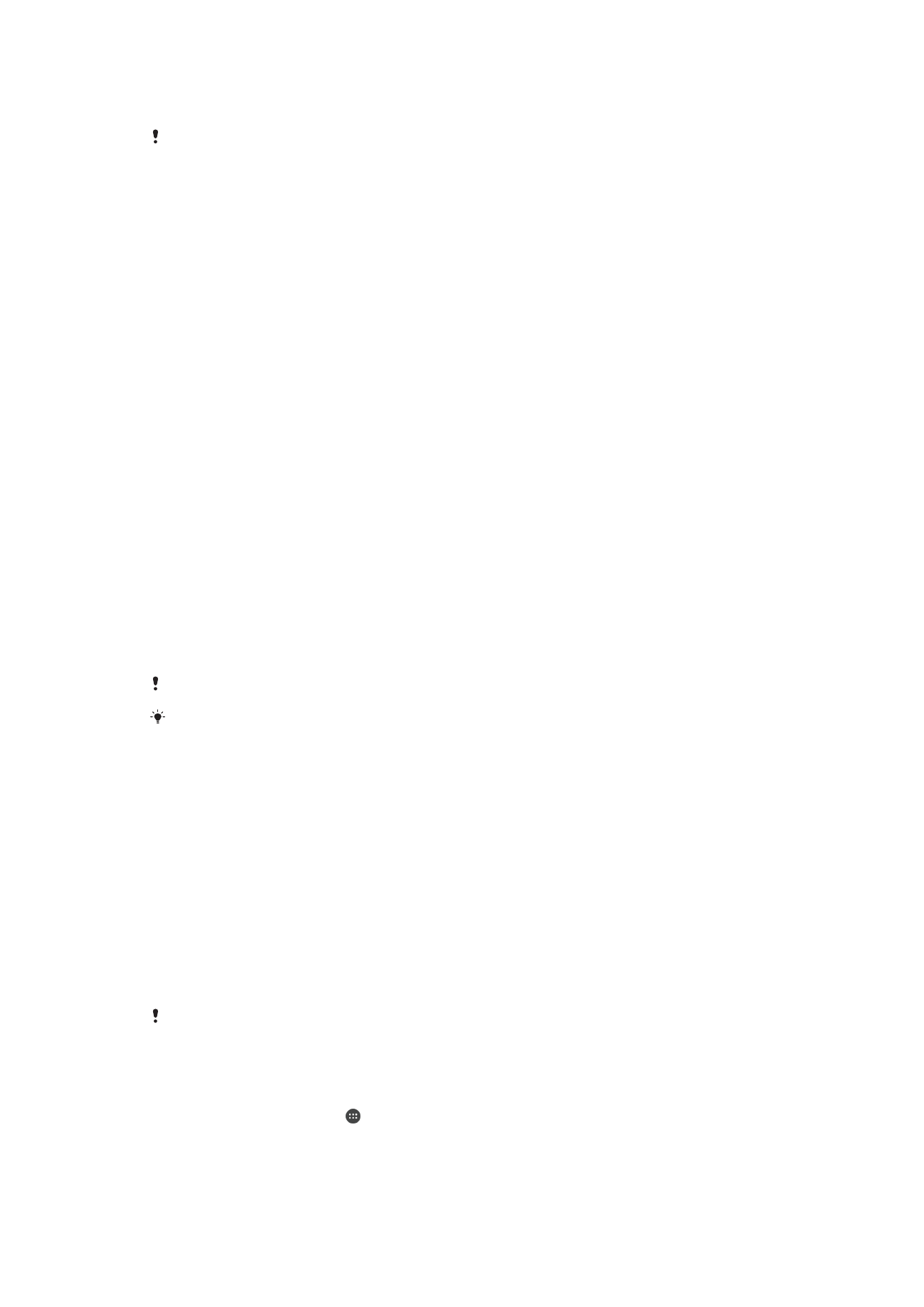
Geymsla og minni
Tækið er með nokkra mismunandi valkosti fyrir geymslu og minni.
•
Innri geymslan er u.þ.b.
16 GB og hún er notuð til að geyma sótt eða flutt efni ásamt
persónulegum stillingum og gögnum. Nokkur dæmi um gögn sem eru geymd á innri
geymslu eru vekjari, hljóðstyrkur og tungumálastillingar, tölvupóstur, bókamerki,
dagbókarviðburðir, myndir, myndskeið og tónlist.
•
Hægt er að nota laust minniskort sem er allt að
200 GB til að fá meira geymslupláss.
Hægt er að flytja efnisskrár og sum forrit (með gögnum sínum) í þessa tegund af minni til
að losa um pláss á innri geymslu. Sum forrit, t.d. myndavélaforritið, geta vistað gögn
beint á minniskortið.
•
Vinnsluminnið (RAM) er u.þ.b.
3 GB og ekki er hægt að nota það til geymslu.
Vinnsluminni er notað til að meðhöndla forrit sem verið er að keyra, sem og stýrikerfið.
Hugsanlega þarftu að kaupa minniskort sérstaklega.
Þú getur lesið meira um minnið í Android tækjum með því að sækja skjalið um tækið þitt á
www.sonymobile.com/support/
.
Afköst minnisins aukin
Minni tækisins á það til að fyllast við venjulega notkun. Ef tækið fer að hægja á sér eða
forrit lokast skyndilega skaltu hafa eftirfarandi í huga:
•
Reyndu að hafa alltaf a.m.k.
500 MB af lausu plássi á innri geymslu.
•
Lokaðu forritum sem þú ert ekki að nota.
•
Hreinsaðu skyndiminni fyrir öll forrit.
•
Fjarlægðu sótt forrit sem þú notar ekki.
•
Færðu forrit yfir í minniskortið ef innri geymslan er full.
•
Settu forrit upp þar sem meira geymslupláss er tiltækt.
•
Flyttu myndir, myndskeið og tónlist úr innra minni yfir á minniskortið.
•
Ef tækið getur ekki lesið efni á minniskortinu gætirðu þurft að forsníða kortið. Athugaðu
að öllu efninu á minniskortinu verður eytt þegar þú forsníður það.
Ef þú deilir tæki með mörgum notendum verður þú að skrá þig inn sem eigandi, það er,
aðalnotandi, til að framkvæma tilteknar aðgerðar, t.d. flytja gögn yfir á minniskortið og forsníða
minniskortið.
Staða minnis skoðuð
1
Á
Heimaskjár pikkarðu á .
2
Finndu og pikkaðu á
Stillingar > Geymsla og minni.
43
Þetta er internetútgáfa þessarar útgáfu. © Prentið aðeins til einkanota.
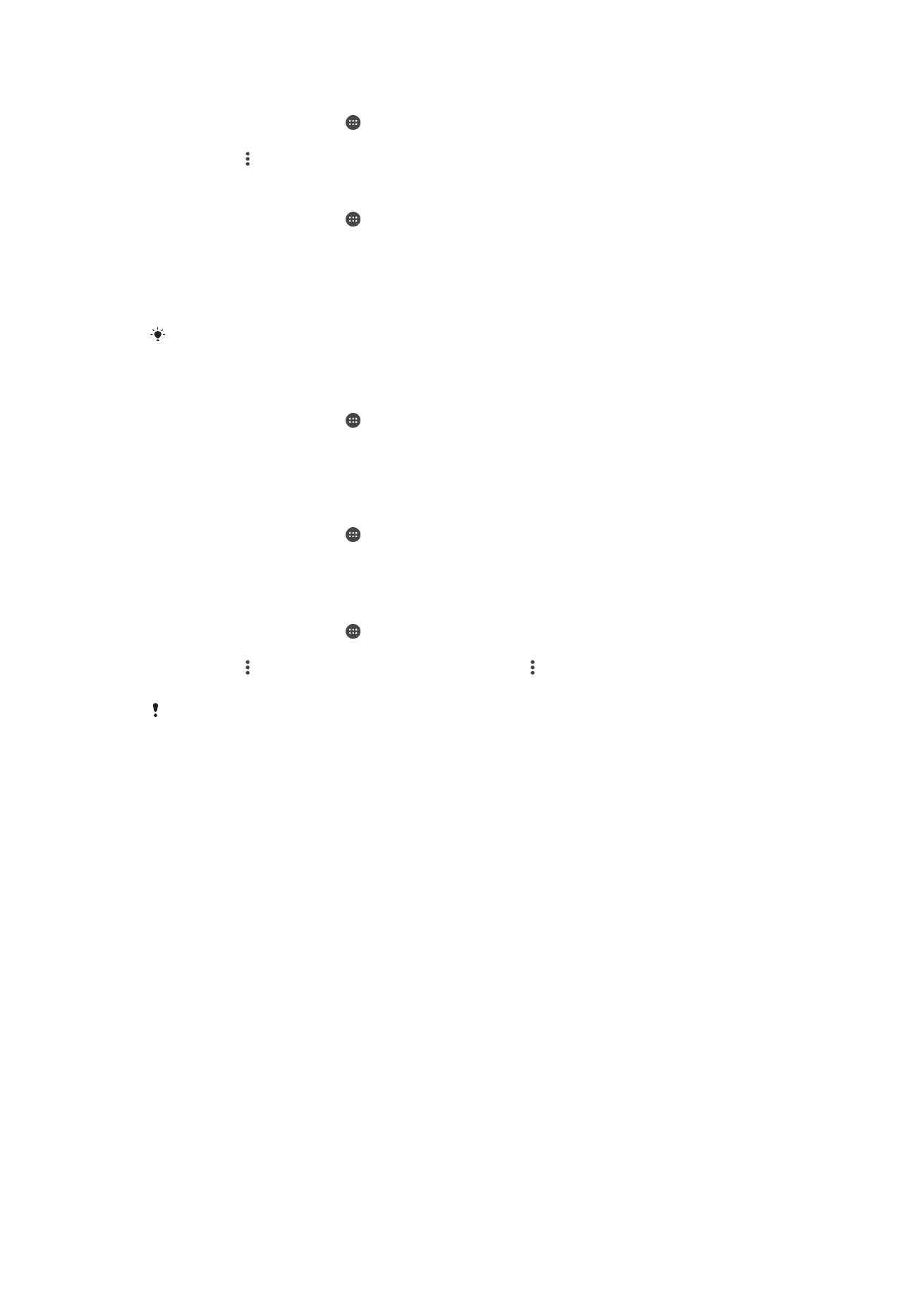
Skoðað hversu mikið er eftir af lausu og notuðu vinnsluminni
1
Á
Heimaskjár pikkarðu á .
2
Finndu og pikkaðu á
Stillingar > Geymsla og minni.
3
Pikkaðu á og svo á
Ítarlegt > Minni.
Skyndiminni hreinsað fyrir öll forrit
1
Á
Heimaskjár pikkarðu á .
2
Finndu og pikkaðu á
Stillingar > Geymsla og minni.
3
Pikkaðu á
Innbyggð samnýtt geymsla og finndu síðan og pikkaðu á Gögn í
skyndiminni > Í lagi.
4
Ef þú ert með minniskort ísett skaltu velja
Geymsla eftir að pikkað var á Innbyggð
samnýtt geymsla.
Þegar þú hreinsar skyndiminnið glatast engar mikilvægar upplýsingar eða stillingar.
Efnisskrár fluttar á minniskortið
1
Gakktu úr skugga um að minniskort sé sett í tækið þitt.
2
Á
Heimaskjár pikkarðu á .
3
Finndu og pikkaðu á
Stillingar > Geymsla og minni > Flytja gögn.
4
Merktu við skrárnar sem þú vilt flytja yfir á minniskortið.
5
Pikkaðu á
Flytja.
Til að stöðva keyrslu forrita og þjónusta
1
Á
Heimaskjár pikkarðu á .
2
Finndu og pikkaðu á
Stillingar > Forrit.
3
Veldu forrit eða þjónustu og pikkaðu síðan á
STÖÐVA > Í lagi.
Minniskortið forsniðið
1
Á
Heimaskjár pikkarðu á .
2
Finndu og pikkaðu á
Stillingar > Geymsla og minni.
3
Pikkaðu á og svo á
Ítarlegt > Geymsla > SD-kort > og svo á Stillingar > Snið >
Hreinsa og forsníða.
Öllu efninu á minniskortinu verður eytt þegar þú forsníður það. Gættu þess fyrst að gera
öryggisafrit af öllum gögnum sem þú vilt vista. Til að búa til öryggisafrit af efninu getur þú
afritað það yfir á tölvu. Frekari upplýsingar má nálgast í
Umsjón með skrám í tölvu
á bls. 42.